先日の「Windows10入れました」の記事に、沢山のアクセスをいただいています。
まだご報告していない事もありますので、続きをレポートしておこうと思います。
これは、一つは自分のための備忘録でもあります。
うちのVostro1000は、元は2008年購入のWindowsXP機でした。
それを2012年にWindows7に入れ替えた経緯があり、Windows10への移行は予約することが出来ました。
しかし、メーカーのDELLがWindows10用のドライバーをサポートしないため、移行しても作動しない可能性がありました。
それでも先日のご報告の通り、アップデートで上手く行ったわけです。
そこで、さらに本格的に快適に使えるようにするために、デバイスの強化を計りました。
ハードディスクのSSD化と容量アップ、さらにメモリーの増設です。
そもそもVostro1000でどのくらいのハードディスク容量までサポートするのか、調べてみましたがいろいろな情報が行き交っていて、今一つ確実なことが分かりませんでした。
結局、500GBくらいまでは行けるだろうと察しを付けて、そこから割り引いて半分の250GBにしました。
SSDへの換装は、ハードディスクをコピーする専用の機械を買いました。
新旧二台のハードディスクを機械に挿入して、クローンコピーのスイッチを押すだけで30分ちょっとで完了。
すぐにセットして電源を入れると、何も変わることなくWindows10が起動しました。
ちなみにこの機械は、サポートOSの中にWindows10が記載されていませんでしたが、動作には何も問題が無かったことを報告しておきます。
この後、ディスクの管理ツールでパーティションを拡張し、残っている領域も全てCディスクにしました。
これで余裕のなかったディスク領域が一挙に3倍の容量且つ高速になり、実戦で使えるマシンになりました。
一方メモリーの方は、公称では2GBまでのサポートとなっていましたが、4GBまで認識したという報告がありましたので、それを信じて2GB×2のデュアルチャンネルメモリーセットを購入しました。
こちらも問題なく4GBが認識されていました。
ただし、OSが32bitバージョンなので、利用可能なのは2.6GB止まりになっているようです。
余った領域をRamディスクにする活用法もあるのですが、もう少し研究してからと思っています。
それでも、空き領域が増えた分動作は幾分軽くなったようです。
今回のチューンアップのおかげで、XPで使っていた頃に比べても決して重くないどころか、調子良く動いています。
Windows7の時よりも断然快調です。
以下写真と一緒に解説します。
★すべての作業の前に、バッテリーを外して完全に電源を落としておくこと!
先ずは、ハードディスクの取り出しからです。
次にクローンコピーを作ります。
クローンコピーの終わったSSDを取り付けます。
★Crucial SSD 2.5インチ MX200 ( 250GB / SATA 6Gbps )の解説
次は、メモリーの交換です。
本体裏側中央部にメモリースロットがあります。
他のメーカーのPCのことは、今一つ分かりませんが、Windows7以降のPCなら間違いなくWindows10の方がパフォーマンスが良くなります。
XPやVistaは無料でアップデート出来ないので、それぞれの事情に応じて判断してください。
Vostro1000の場合は、やる価値はあると思います。
以上、備忘録を兼ねてご報告まで。







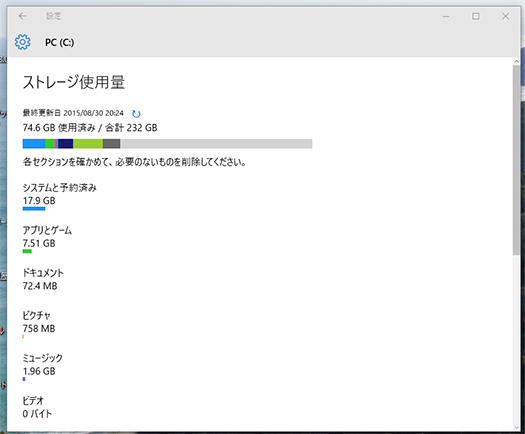

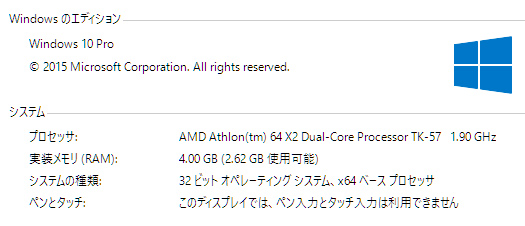
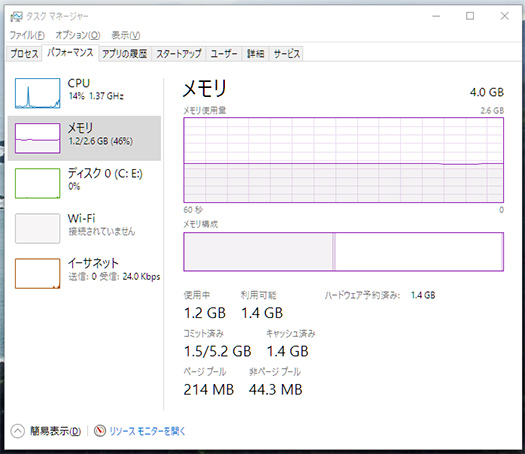
ピンバック: Dell Vostro1000 Windows10 64bit | 飯豊の空の下から・・・